如何将gif格式转换为视频mp4格式?
Hello!大家好,我是阿广,对于格式的转换我们可以借助于各种各样的软件来实现,那么如何利用爱剪辑将gif格式转换为mp4格式呢?现在就分享操作的具体步骤和截图,仅供参考。(⊃‿⊂)
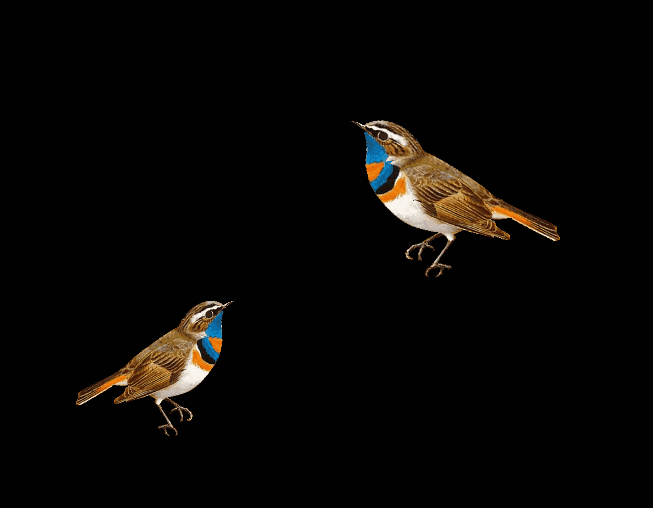
原料/工具
爱剪辑
方法/步骤
第1步
首先启动爱剪辑软件,在“已添加片段”中双击导入gif文件。
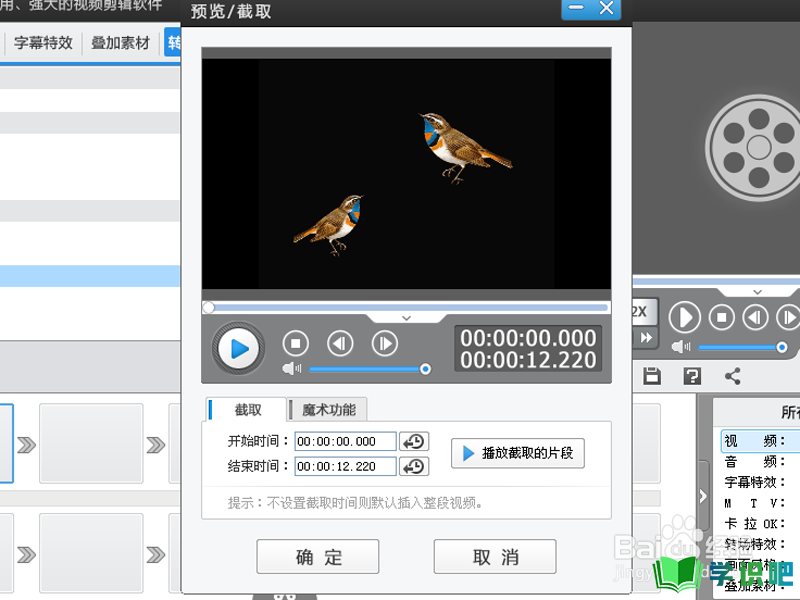
第2步
执行ctrl+e组合键调出时间轴,在3秒处使用剪刀工具将其分段。
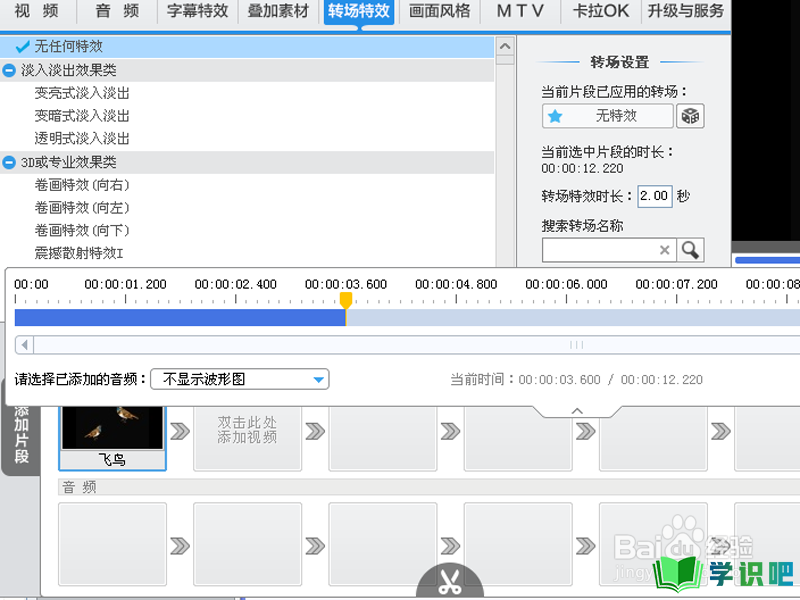
第3步
选择第二部分,从“3d或专业效果类”中选择涟漪特效,点击应用/修改按钮。
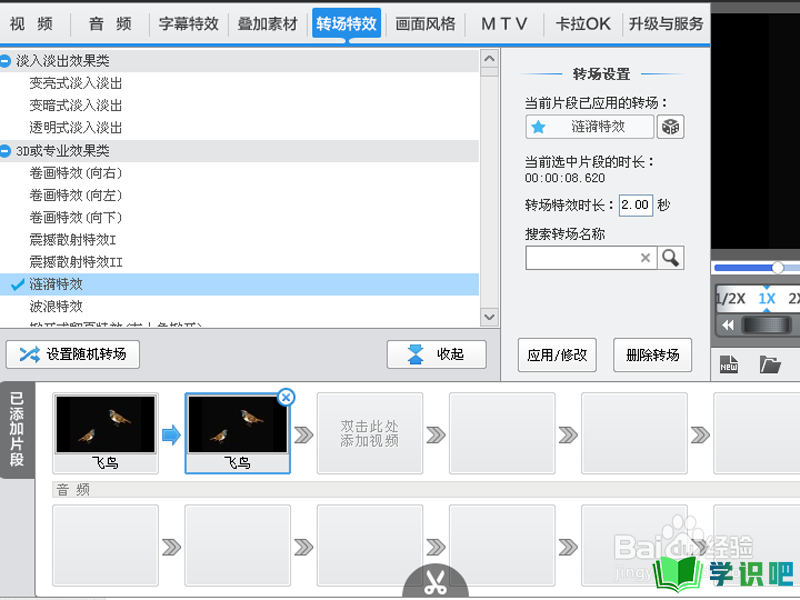
第4步
接着点击导出视频按钮,在弹出的导出设置中设置片名为“gif转mp4”。
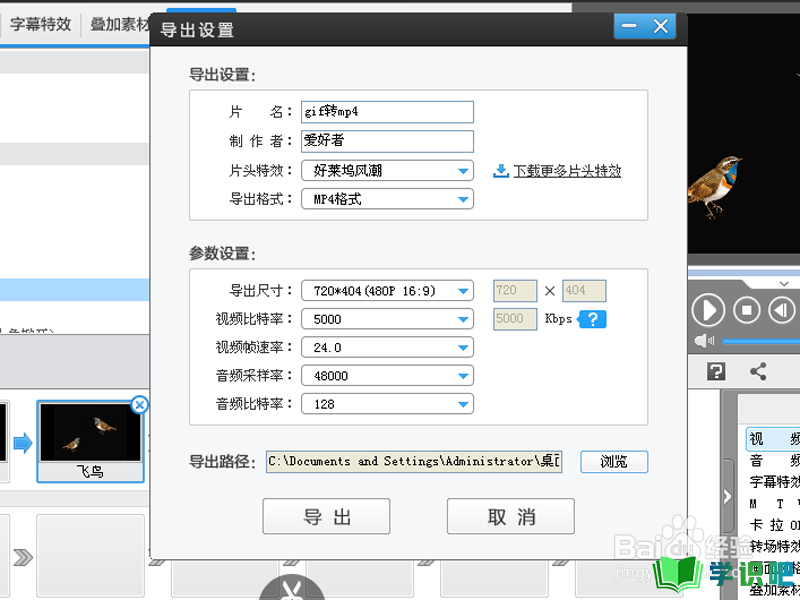
第5步
在参数设置中设置导出尺寸为“720*404(480p,16:9)”,并设置导出路径为桌面。
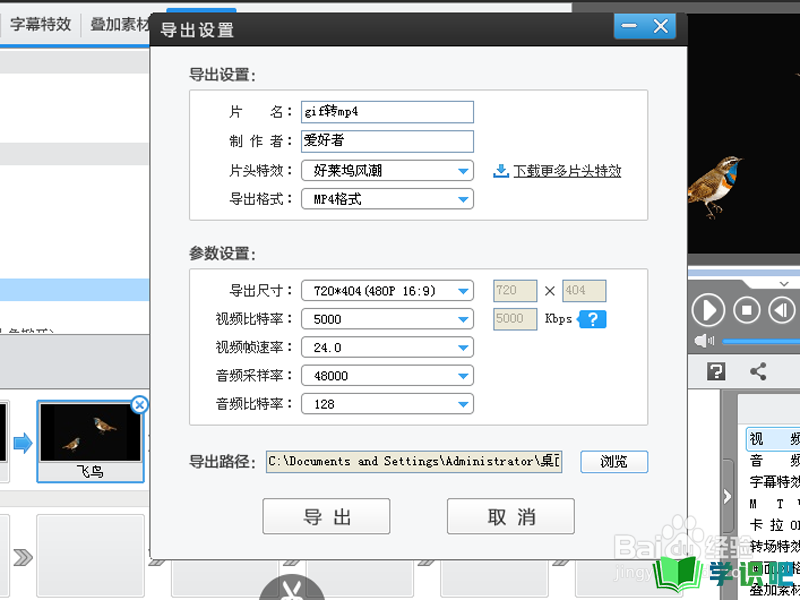
第6步
点击导出按钮,将文件导出后,播放查看视频效果,这样就完成了gif转为mp4.
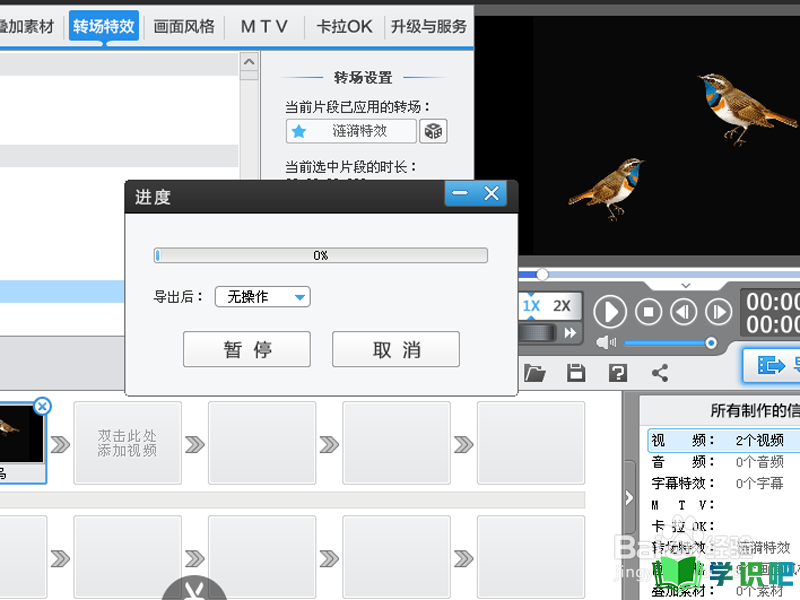
温馨提示
以上就是“如何将gif格式转换为视频mp4格式?”的全部内容了,小编已经全部分享给大家了,希望大家能学到新的知识!最后,小编希望以上分享的内容对大家有所帮助,如果觉得还不错就给小编点个赞吧!(⊃‿⊂)
